随着时间的推移,电脑系统不可避免地会出现各种问题,导致电脑变得缓慢而不稳定。而光盘重装系统XP可以是一种简单且有效的解决方案,能够帮助您恢复电脑的活力。本文将为您提供详细的教程,教您如何使用光盘轻松重装系统XP。
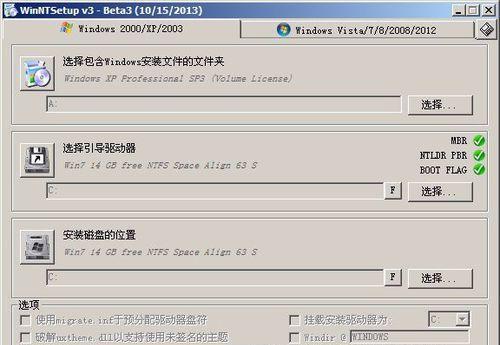
准备工作
在开始光盘重装系统XP之前,我们需要做一些准备工作,以确保一切顺利进行。1.备份重要文件:在重装系统之前,一定要备份您重要的文件和数据,以免丢失。2.检查硬件设备:确保所有硬件设备都能正常运行,并且有相应的驱动程序可用。3.获取系统光盘:找到您的WindowsXP安装光盘或者ISO文件。
进入BIOS设置
在开始重装系统之前,我们需要进入计算机的BIOS设置,将启动顺序更改为从光盘启动。1.重启计算机:点击“开始”按钮,选择“重新启动”。2.进入BIOS设置:在计算机开机时,按下相应的按键(通常是F2、F10或者Delete)进入BIOS设置。3.更改启动顺序:在BIOS设置中,找到“Boot”或者“Startup”选项,将光盘驱动器移动到第一位。

启动光盘安装程序
1.插入光盘:将WindowsXP安装光盘或者ISO文件刻录成的光盘插入计算机的光驱。2.重启计算机:点击“开始”按钮,选择“重新启动”。3.按任意键启动:在计算机开机时,按下任意键启动光盘安装程序。
选择安装方式
1.进入安装程序:等待一段时间后,您将进入WindowsXP安装程序的主菜单。2.选择安装方式:选择“全新安装(Advanced)”方式进行系统重装。
创建分区
1.选择分区:根据实际需求选择需要进行分区的磁盘。2.创建分区:选择“C”盘,点击“Enter”键创建主分区。3.指定分区大小:根据实际需要,指定“C”盘的大小。
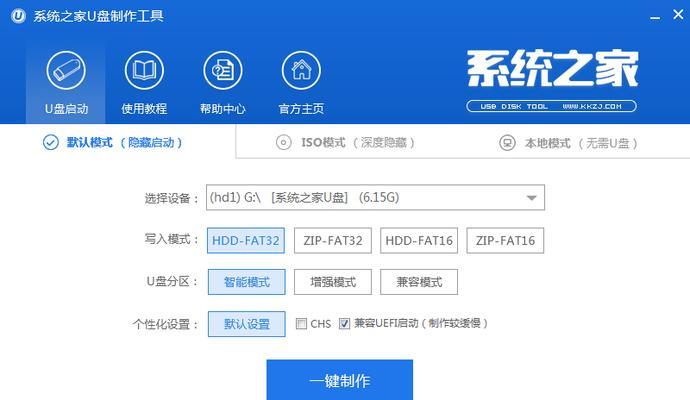
格式化分区
1.选择文件系统:根据个人喜好选择“NTFS”或者“FAT32”文件系统。2.格式化分区:选择“快速格式化(QuickFormat)”方式,点击“Enter”键开始格式化分区。
系统文件复制
1.开始复制:等待一段时间后,系统将自动开始复制文件到计算机。2.等待完成:耐心等待系统文件的复制过程。
自动重启
1.完成复制:当系统文件复制完成后,计算机将自动重启。2.拔出光盘:在计算机重启前,及时拔出安装光盘。
系统设置
1.选择地区和语言:根据您的实际需求选择相应的地区和语言选项。2.输入用户名:输入您想要设置的用户名,并设置密码。
驱动程序安装
1.安装驱动程序:根据您的硬件设备情况,安装相应的驱动程序。2.使用驱动光盘:如果您有相应的驱动光盘,可以直接插入并安装驱动程序。
激活系统
1.激活系统:根据系统提示,进行在线激活或者通过电话激活系统。
更新系统
1.更新系统:通过WindowsUpdate功能,更新系统到最新版本。
安装常用软件
1.安装常用软件:根据个人需求,安装常用的软件程序,如办公软件、浏览器等。
恢复个人文件
1.还原备份文件:将之前备份的个人文件和数据还原到计算机中。
通过光盘重装系统XP,您可以轻松恢复电脑的活力。从准备工作到系统设置、驱动程序安装和软件恢复,本文为您提供了详细的步骤。希望本文能够帮助您成功重装系统,并使电脑重新焕发活力。

























